Kalkulator formularza zamówienia
Możesz dodać konfigurowalny formularz obliczeniowy oparty na wybranych parametrach. Aby to zrobić, dodaj "Pole obliczeniowe" do formularzy pionowych z wieloma danymi wejściowymi. Parametry obliczeniowe można skonfigurować w polach Quantity, Dropdown, Checkbox, Question with answers, Question with image answers i One-line input.
Jak to działa
- Dodaj pionowy formularz z wieloma danymi wejściowymi z kategorii "Formularz", np. BF204N, BF310N, BF311N, BF402N, BF403, BF502N, a QZ101.
- Utwórz pola wejściowe, np. szerokość, długość.
- Przypisz unikalną nazwę zmiennej do każdego pola, np. "szerokość" i "długość"."
- Wpisz formułę obliczeniową przy użyciu operatorów matematycznych, takich jak +, -, *, /, () (np. "szerokość*długość")
- Gdy klient wypełni formularz, obliczenia zostaną wykonane automatycznie, a wynik pojawi się w polu.
- Utwórz pola wejściowe, np. szerokość, długość.
- Przypisz unikalną nazwę zmiennej do każdego pola, np. "szerokość" i "długość"."
- Wpisz formułę obliczeniową przy użyciu operatorów matematycznych, takich jak +, -, *, /, () (np. "szerokość*długość")
- Gdy klient wypełni formularz, obliczenia zostaną wykonane automatycznie, a wynik pojawi się w polu.
Przykład
Prosty kalkulator do oszacowania kosztu blatu na podstawie długości i szerokości.
Określ wymiary blatu, aby poznać ostateczną cenę.
Jak utworzyć formularz taki jak w przykładzie
Dodaj do strony pionowy formularz z wieloma danymi wejściowymi.
Biblioteka bloków → Formularz → BF204N.
Biblioteka bloków → Formularz → BF204N.
Otwórz panel zawartości bloku, klikając pomarańczowy przycisk w lewym górnym rogu bloku. Dodaj tytuł i opis w zakładce Block Header.
Utwórz pole długości blatu:
- Dodaj pole One line input.
- Ustaw nazwę zmiennej. W tym przykładzie wybraliśmy długość.
Utwórz pole szerokości przy użyciu tej samej metody.
Utwórz pole długości blatu:
- Dodaj pole One line input.
- Ustaw nazwę zmiennej. W tym przykładzie wybraliśmy długość.
Utwórz pole szerokości przy użyciu tej samej metody.
Utwórz pole, w którym całkowity koszt blatu będzie obliczany automatycznie:
- Dodaj pole Obliczenia.
- Dodaj tytuł, podtytuł i nazwę zmiennej;
- Podaj formułę obliczania kosztów.
Formuła użyta w przykładzie to długość*szerokość*160, gdzie 160 to cena za metr kwadratowy.
- Dodaj pole Obliczenia.
- Dodaj tytuł, podtytuł i nazwę zmiennej;
- Podaj formułę obliczania kosztów.
Formuła użyta w przykładzie to długość*szerokość*160, gdzie 160 to cena za metr kwadratowy.
Używaj tylko prostych operatorów matematycznych: +, -, *, / i ().
Przykład kalkulatora złożonego formularza zamówienia
Kalkulator formularza zamówienia z polami wyboru i rozwijanymi.
Istnieje 5 parametrów, które określą ostateczną cenę:
Materiał - rodzaj drewna
Długość - długość blatu
Szerokość - szerokość blatu
Pokrycie - pokrycie blatu
Nogi - rodzaj nóg stołu
Formuła obliczania kosztów: długość*szerokość*(materiał+pokrycie)+nogi.
Istnieje 5 parametrów, które określą ostateczną cenę:
Materiał - rodzaj drewna
Długość - długość blatu
Szerokość - szerokość blatu
Pokrycie - pokrycie blatu
Nogi - rodzaj nóg stołu
Formuła obliczania kosztów: długość*szerokość*(materiał+pokrycie)+nogi.
Aby obliczyć ostateczną cenę, ustaw następujące wartości: rodzaj drewna, rozmiar, powłoka i rodzaj nóżek.
Jak dodać wynik kalkulatora do koszyka?
Aby dodać wynik kalkulatora z formularza, otwórz "Zawartość". Następnie w polu "Kalkulator" zaznacz pole wyboru "Dodaj wynik do koszyka".
Aby wyniki z pola "Kalkulator" zostały wysłane do koszyka jako produkt, należy dodatkowo wypełnić pola Tytuł w koszyku i Obraz wyniku w koszyku.

W ten sposób wyniki z formularza zostaną przesłane do koszyka:

Aby ukryć wynik pola "Kalkulator" na stronie internetowej (w formularzu), ale i tak wysłać jego dane do koszyka - kliknij "Zawartość", w polu "Kalkulator" zaznacz pole wyboru "Nie wyświetlaj w formularzu". W takim przypadku dane będą wyświetlane tylko w koszyku.
Ukryty kalkulator jest używany, gdy trzeba wykonać obliczenia wartości sum częściowych, których nie trzeba pokazywać użytkownikowi.
